Ξεθάμπωσε μια εικόνα με 4 εφικτές προσεγγίσεις που πρέπει να δοκιμάσεις
Μπορούμε να ξαναζήσουμε σημαντικές περιστάσεις στη ζωή μας χάρη στην εξαιρετική ικανότητα των φωτογραφιών να καταγράφουν ανεκτίμητες αναμνήσεις. Είναι σημαντικό να διατηρήσουμε την ποιότητά τους γιατί λειτουργούν ως απτές υπενθυμίσεις των στιγμών που περάσαμε με φίλους και οικογένεια. Τις περισσότερες φορές, οι δύο κύριες αιτίες θολών εικόνων είναι η ανεπαρκής εστίαση και οι αργοί ρυθμοί κλείστρου. Μπορείτε να διορθώσετε τις θολές φωτογραφίες σας έχοντας κατάλληλο βάθος πεδίου και καλή εστίαση. Ωστόσο, εάν θέλετε να καθαρίσετε τις φωτογραφίες σας με ένα μόνο κλικ, υπάρχουν διαθέσιμα διαδικτυακά εργαλεία επεξεργασίας εικόνων για να ξεθολώσετε τις φωτογραφίες σας αμέσως και να δώσετε τη διαύγεια που θέλετε. Έτσι, χωρίς περαιτέρω καθυστέρηση, ξεκινήστε να εξερευνάτε το καθένα από αυτά παρακάτω και μάθετε πώς να ξεθολώσετε τις εικόνες χρησιμοποιώντας αυτά τα εργαλεία.
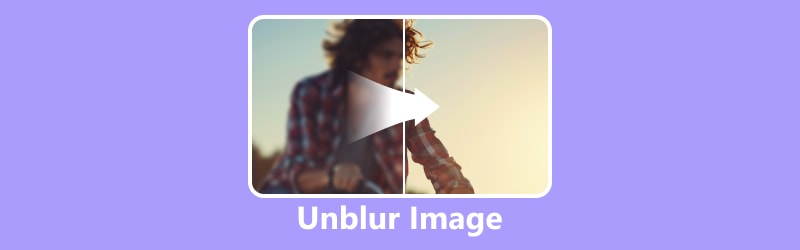
- ΛΙΣΤΑ ΟΔΗΓΩΝ
- Μέρος 1. Πώς να ξεθολώσετε την εικόνα στο διαδίκτυο
- Μέρος 2. Πώς να ξεθολώσετε μια εικόνα στο Photoshop
- Μέρος 3. Συχνές ερωτήσεις σχετικά με το πώς να ξεθολώσετε την εικόνα
Μέρος 1. Πώς να ξεθολώσετε την εικόνα στο διαδίκτυο
Επιλογή 1. Ξεθάμπωμα φωτογραφιών με ArkThinker Image Upscaler
Αυτόματο ξεθάμπωμα εικόνων με ένα κλικ με ArkThinker Image Upscaler. Χρησιμοποιώντας τις τρέχουσες εξελίξεις στην τεχνολογία Τεχνητής Νοημοσύνης, μπορεί να αυξήσει το μέγεθος μιας φωτογραφίας κατά 2×, ακόμη και έως 8×, χωρίς να θυσιάζει την ποιότητα. Επιπλέον, η λειτουργία του μπορεί να βελτιώσει την προηγούμενη, χαμηλής ανάλυσης, παραμορφωμένη εικόνα σε εικόνα HD στα 1080p, ακόμη και έως 3000 × 3000 pixel. Μπορούμε επίσης να βοηθήσουμε με τις ξεθωριασμένες και ασαφείς παλαιότερες εικόνες! Με τους αλγόριθμους AI, το ArkThinker Image Upscaler ανιχνεύει και εξαλείφει αυτόματα το θάμπωμα από τις εικόνες για να παρέχει μια καθαρή, ευκρινή εικόνα. Η μεταφόρτωση της εικόνας σας είναι το μόνο που απαιτείται. Το AI θα χειριστεί τα υπόλοιπα, ανεξάρτητα από το επίπεδο επάρκειας επεξεργασίας. Λοιπόν, πώς να χρησιμοποιήσετε αυτό το εργαλείο για να ξεθολώσετε εικόνες στο διαδίκτυο; Εδώ είναι τα βήματα που πρέπει να ακολουθήσετε:
Πρώτα, μεταβείτε στον ιστότοπο του ArkThinker Image Upscaler και κάντε κλικ στο κουμπί Upscale Photo. Από τον αναδυόμενο φάκελο, επιλέξτε τη φωτογραφία που θέλετε να αναβαθμίσετε και επιλέξτε το κουμπί Άνοιγμα.
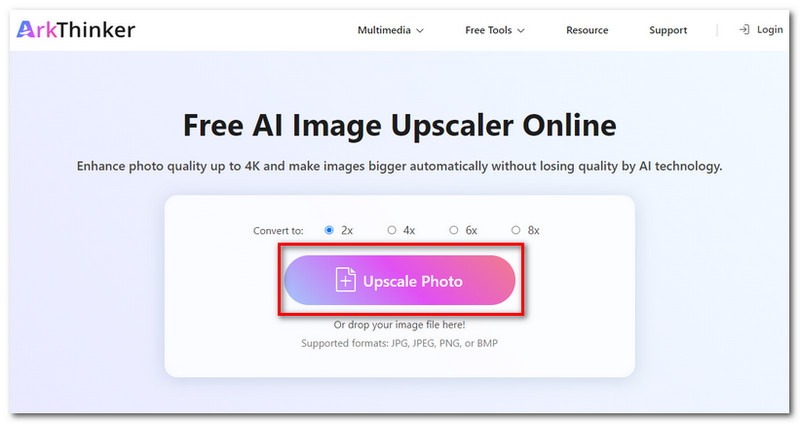
Επιλέξτε την κλίμακα που θέλετε να μεγεθύνετε από τις επιλογές 2×, 4×, 6× ή 8×. Με την τεχνολογία Arkthinker AI, μπορεί να αναβαθμίσει τη φωτογραφία χωρίς να καταστρέψει την ποιότητά της.
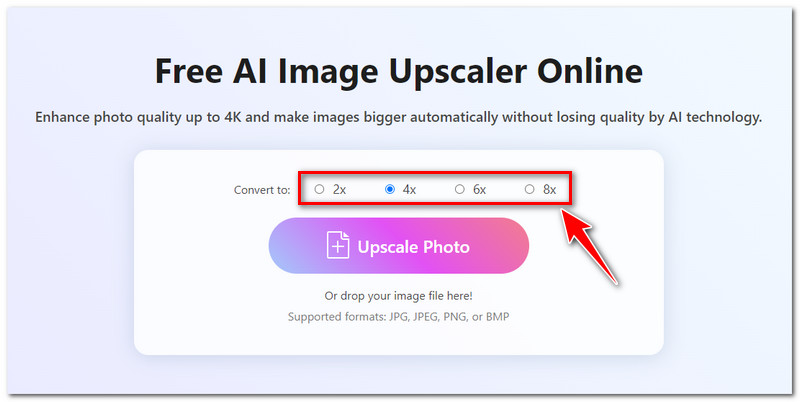
Μπορείτε να κάνετε προεπισκόπηση της αναβαθμισμένης εικόνας για να ελέγξετε και να συγκρίνετε τα αποτελέσματα πριν και μετά της εικόνας. Μπορείτε να σύρετε το ποντίκι σας στην εικόνα για να μεγεθύνετε τη φωτογραφία και να δείτε πόσο κομψό είναι το αποτέλεσμα, ακόμα και τις λεπτομέρειες

Όταν είστε ήδη ικανοποιημένοι με την έξοδο, κάντε κλικ στο Λήψη για να αποθηκεύσετε δωρεάν την αναβαθμισμένη φωτογραφία σας στη συσκευή σας. Και τέλος! Αυτά είναι τα απλά βήματα για το πώς να ξεθάμπετε εικόνες στο διαδίκτυο δωρεάν χρησιμοποιώντας αυτό το εργαλείο.
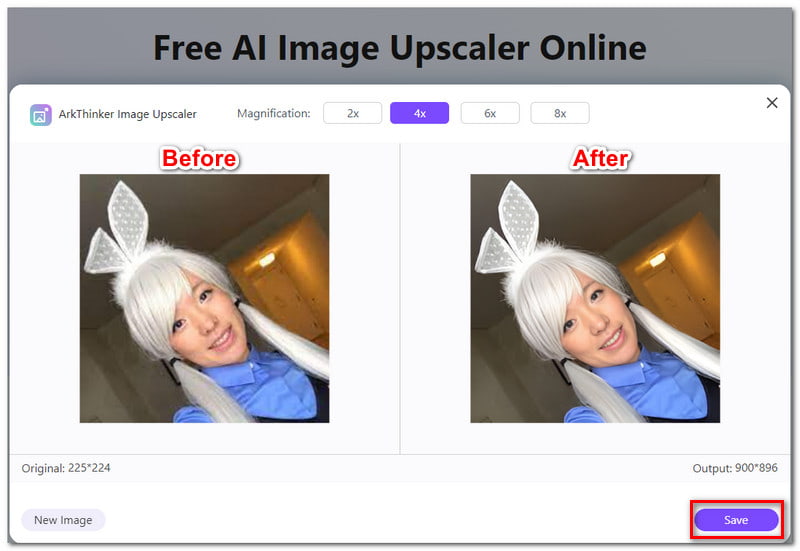
Επιλογή 2. Ξεθάμπωμα εικόνων χρησιμοποιώντας το Picsart
Ένα άλλο διαδικτυακό εργαλείο που μπορείτε να χρησιμοποιήσετε για να ξεθολώσετε εικόνες είναι το Picsart Photo Editor. Αυτό το εργαλείο σάς βοηθά να αξιοποιήσετε τις δημιουργικές σας δυνατότητες παρέχοντας ένα ολοκληρωμένο σύνολο δυνατοτήτων γραφικού σχεδιασμού και επεξεργασίας εικόνας. Χρησιμοποιήστε φίλτρα, δημιουργήστε χρησιμοποιώντας πρότυπα, προσθέστε κείμενο σε εικόνες και πολλά άλλα. Επιπλέον, μπορείτε επίσης να χρησιμοποιήσετε αυτό το εργαλείο για να ξεθολώσετε εικόνες στο διαδίκτυο. Ωστόσο, υπάρχουν μόνο περιορισμένες επιλογές κατά τη χρήση της λειτουργίας του. Για παράδειγμα, στην κατάργηση θαμπώματος εικόνων, μπορείτε να εξαγάγετε και να κατεβάσετε την έξοδο χωρίς υδατογράφημα μόνο εάν κάνετε αναβάθμιση σε Premium. Εάν πιστεύετε ότι αυτό δεν θα σας ενοχλήσει, ακολουθούν τα βήματα για το πώς να ξεθολώσετε μια εικόνα χρησιμοποιώντας το Picsart:
Αρχικά, μεταβείτε στον ιστότοπο του εργαλείου Picsart AI Image Enhancer και κάντε κλικ στο κουμπί Ξεθάμπωμα της εικόνας σας. Επιλέξτε την εικόνα ή το αρχείο που θέλετε να ξεθολώσετε από τον τοπικό σας χώρο αποθήκευσης.
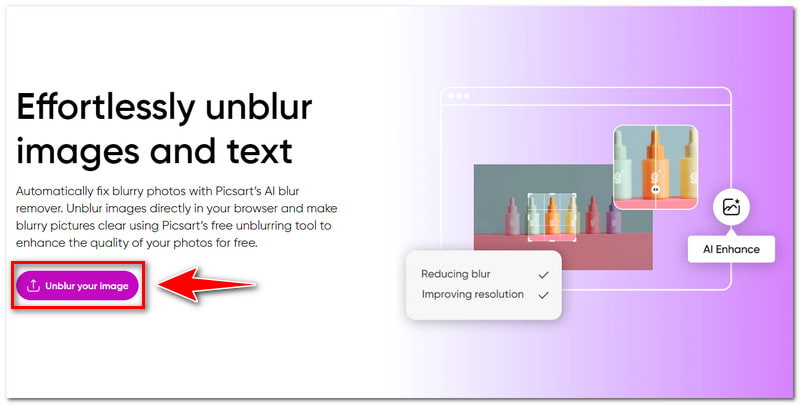
Μόλις μεταφορτωθεί επιτυχώς η φωτογραφία, μπορείτε να κάνετε προεπισκόπηση του αποτελέσματος της διαδικασίας αναβάθμισης. Κάντε κλικ στο κουμπί Εφαρμογή για να αποθηκεύσετε τη βελτιωμένη εικόνα και να επεξεργαστείτε περαιτέρω την εικόνα χρησιμοποιώντας τις άλλες δυνατότητες.
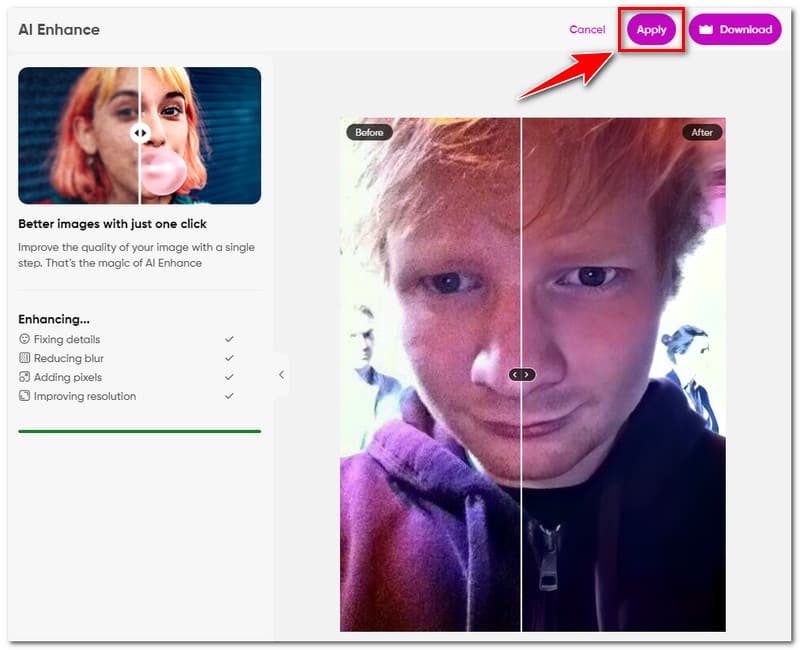
Εάν θέλετε μόνο να ξεθολώσετε τη φωτογραφία και είστε ήδη ικανοποιημένοι με το αποτέλεσμα, μπορείτε να κάνετε λήψη της φωτογραφίας. Κάντε κλικ στο κουμπί Λήψη για να λάβετε τη νέα και βελτιωμένη εικόνα σας.
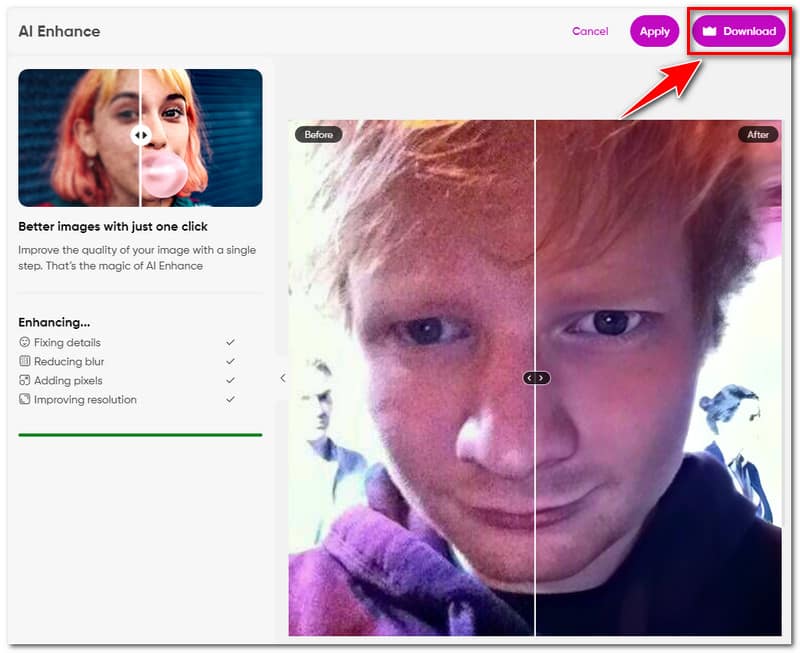
Επιλογή 3. Ξεθάμπωσε την εικόνα Online με το Pixelcut
Με τον γραφίστα Pixelcut και το πρόγραμμα επεξεργασίας φωτογραφιών, μπορείτε να δημιουργήσετε γρήγορα όμορφες εικόνες. Χρησιμοποιώντας τεχνητή νοημοσύνη (AI), το Pixelcut είναι ένα πρόγραμμα επεξεργασίας all-in-one που κάνει τη δημιουργία εικόνων απλή. Αφού ανεβάσετε τη φωτογραφία σας, απλώς χαλαρώστε και αφήστε το βελτιωτικό εικόνας AI αυτού του εργαλείου να κάνει τη δουλειά του. Με τον ενισχυτή εικόνας AI, μπορείτε να ενισχύσετε την ανάλυση μιας εικόνας χωρίς να χάσετε καμία από τις υφές ή τις διακρίσεις της. Δεν θα λάβετε εικόνες με pixel. Ωστόσο, μπορείτε να αναβαθμίσετε τη φωτογραφία σας μόνο για έως και 2× χρησιμοποιώντας τη δωρεάν δοκιμαστική έκδοσή της. Εάν αυτό εξακολουθεί να λειτουργεί για εσάς, ακολουθούν τα βήματα που μπορείτε να ακολουθήσετε για να ξεθολώσετε μια εικόνα χρησιμοποιώντας αυτό το εργαλείο:
Μεταβείτε στον ιστότοπο του εργαλείου Pixelcut Image Upscaler. Κάντε κλικ στο κουμπί Μεταφόρτωση φωτογραφίας για να επιλέξετε μια εικόνα από τη συσκευή σας ή απλώς σύρετε τη φωτογραφία στον χώρο εργασίας.
Μετά τη μεταφόρτωση της εικόνας σας, θα μεταφερθείτε ξανά για να επιλέξετε μια αναβαθμισμένη ποιότητα. Ανάλογα με το προτιμώμενο αποτέλεσμα, μπορείτε να αυξήσετε την κλίμακα των εικόνων σας κατά 2× ή 4× του αρχικού μεγέθους.
Αφού ολοκληρωθεί η επεξεργασία της εικόνας, μπορείτε να ελέγξετε την προεπισκόπηση του αποτελέσματος. Εάν είστε ήδη ικανοποιημένοι με το αποτέλεσμα, κάντε κλικ στο Λήψη για να λάβετε τη νέα και να ξεθολώσετε την εικόνα σας δωρεάν.
Μέρος 2. Πώς να ξεθολώσετε μια εικόνα στο Photoshop
Αυτό είναι! Αυτοί είναι οι 3 τρόποι με τους οποίους μπορείτε να δοκιμάσετε να ξεθολώσετε τις εικόνες στο διαδίκτυο. Τώρα, εάν προτιμάτε να χρησιμοποιήσετε ένα επαγγελματικό εργαλείο για χρήση εκτός σύνδεσης, μπορείτε να χρησιμοποιήσετε το Photoshop. Το Photoshop είναι ένα προϊόν της Adobe που προσφέρει μια πληθώρα δυνατοτήτων. Αυτά τα χαρακτηριστικά περιλαμβάνουν τη δυνατότητα να ξεθολώνει η εικόνα και να αναδεικνύει την πραγματική της ομορφιά. Ωστόσο, αν και λέγεται ότι είναι το πρότυπο εργαλείο του κλάδου λόγω των απεριόριστων δυνατοτήτων του, μπορεί να είναι συντριπτικό για αρχάριους χρήστες λόγω της πολυπλοκότητάς του.
Παρόλα αυτά, το Photoshop δεν θα είναι ποτέ απογοητευτικό για τη μετατροπή εικόνων που δεν ανταποκρίνονται στα πρότυπα. Λοιπόν, πώς να ξεθάμπω μια εικόνα στο Photoshop; Ακολουθούν τα βήματα που πρέπει να ακολουθήσετε για να ξεθολώσετε μια εικόνα:
Μόλις ανοίξει η παραμορφωμένη εικόνα στο Photoshop, αλλάξτε πρώτα το επίπεδο σε ένα έξυπνο αντικείμενο. Δημιουργήστε το έξυπνο αντικείμενο κάνοντας κλικ στο Control + ή κάνοντας δεξί κλικ στο επίπεδο της εικόνας και, στη συνέχεια, επιλέγοντας Μετατροπή σε Έξυπνο αντικείμενο.
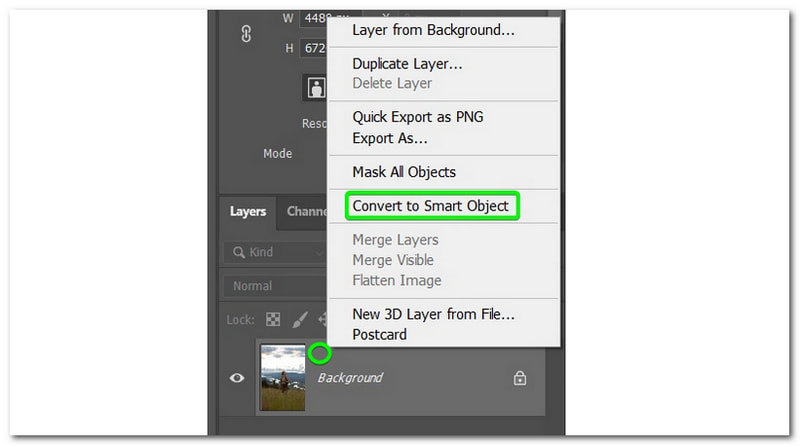
Μόλις το επίπεδο αλλάξει σε έξυπνο αντικείμενο, προσθέστε το φίλτρο επιλέγοντας Φίλτρο > Ευκρίνεια > Εργαλείο Έξυπνης ευκρίνειας. Θα ανοίξει το παράθυρο του Smart Sharpen, όπου μπορείτε να μετακινήσετε το παράθυρο προεπισκόπησης για να δείτε τις λεπτομέρειες στις οποίες θέλετε να εστιάσετε.
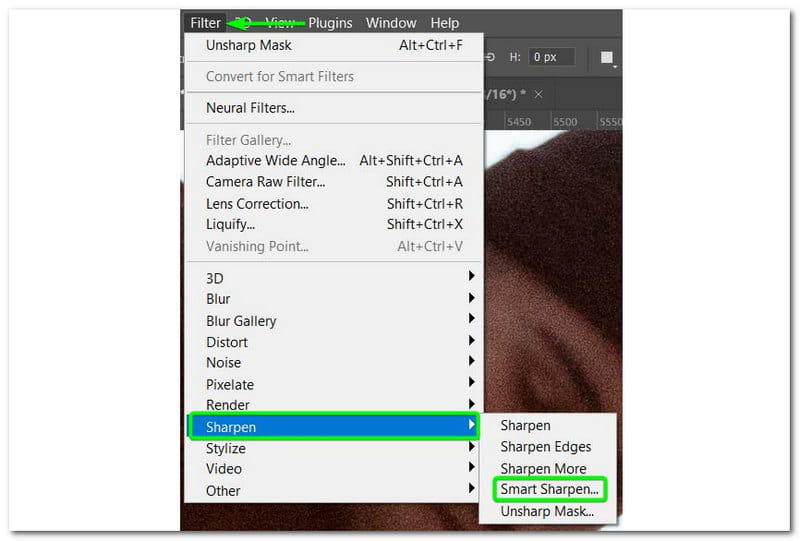
Μετά από αυτό, μπορείτε να προσαρμόσετε το φίλτρο κάνοντας διπλό κλικ στο έξυπνο φίλτρο σε οποιοδήποτε στάδιο για να επεξεργαστείτε το φίλτρο. Αφού έχετε τις ρυθμίσεις όπως θέλετε, η εικόνα σας θα είναι πιο ευκρινής από πριν.
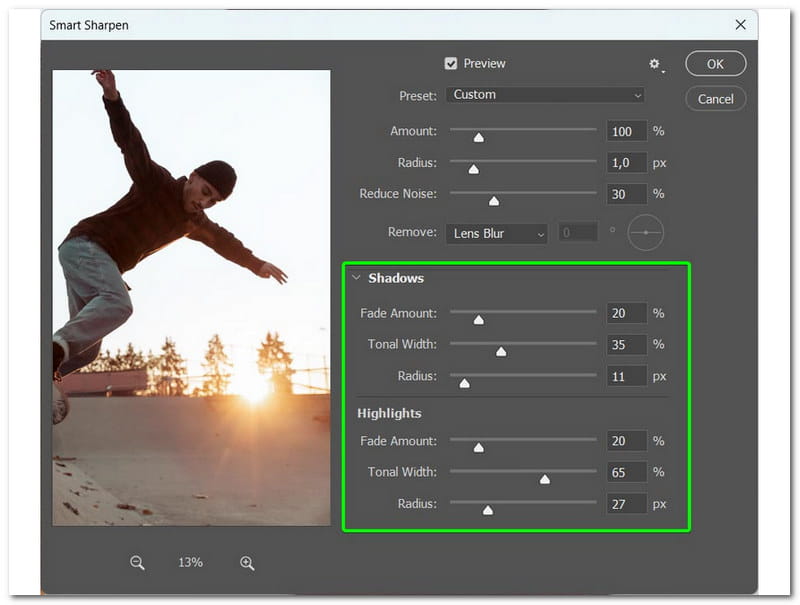
Μέρος 3. Συχνές ερωτήσεις σχετικά με το πώς να ξεθολώσετε την εικόνα
Το ArkThinker Image Upscaler έχει υδατογράφημα;
Απολύτως ναι! Εάν χρησιμοποιείτε το ArkThinker Image Upscaler για να ξεθολώσετε τις φωτογραφίες σας, μπορείτε να κάνετε λήψη των εικόνων χωρίς υδατογράφημα και να μην πληρώσετε τίποτα.
Μπορώ να ξεθολώσω το κείμενο ή το λογότυπο σε μια εικόνα;
Σίγουρα, ναι! Με τη δύναμη της βελτίωσης της τεχνητής νοημοσύνης στο εργαλείο αφαίρεσης θαμπώματος φωτογραφιών, μπορεί να οξύνει και να αποσαφηνίζει το κείμενο ή τα λογότυπα για μια εικόνα υψηλότερης ποιότητας.
Χρειάζομαι τεχνικές δεξιότητες στη χρήση εργαλείων επεξεργασίας φωτογραφιών για να ξεθάμπω εικόνες στο διαδίκτυο;
Δεν απαιτούνται τεχνικές δεξιότητες για να ξεθολώσετε τις εικόνες στο διαδίκτυο. Απλώς ανεβάστε τη φωτογραφία σας και αφήστε την τεχνητή νοημοσύνη να ξεθολώσει την εικόνα να κάνει τα μαγικά της για να καθαρίσει την εικόνα σας.
συμπέρασμα
Αν ψάχνετε για τον καλύτερο τρόπο ξεθάμπωμα μιας εικόνας στο διαδίκτυο, θα ήταν καλύτερο να βασιστείτε σε αυτήν την ανάρτηση οδηγού. Επίσης, εάν προτιμάτε να ξεθάμπετε τις εικόνες εύκολα και ομαλά, συνιστούμε να χρησιμοποιήσετε το ArkThinker Image Upscaler. Αυτό το εργαλείο Online Photo Upscaler μπορεί να αναβαθμίσει την εικόνα σας χωρίς να απαιτούνται επιπλέον βήματα για τη χρήση της και η όλη διαδικασία μπορεί να γίνει μέσα σε 30 δευτερόλεπτα. Επιπλέον, μπορείτε να κατεβάσετε την εικόνα σας χωρίς υδατογράφημα! Μη διστάσετε να το χρησιμοποιήσετε όποτε θέλετε.
Τι γνώμη έχετε για αυτό το post; Κάντε κλικ για να βαθμολογήσετε αυτήν την ανάρτηση.
Εξοχος
Εκτίμηση: 4.9 / 5 (με βάση 416 ψήφοι)
Βρείτε περισσότερες λύσεις
[6 Εργαλεία] Πώς να ορίσετε μια αλλαγή βρόχου GIF και να το παίξετε για πάντα GIF Cutter: Πώς να κόψετε GIF με εύκολες και γρήγορες μεθόδους Προσθήκη μουσικής σε GIF: Ενσωματώστε μουσική στο GIF σας μετά τη μετατροπή GIF Resizer: Απόλυτα εργαλεία για να αλλάξετε το μέγεθος του κινούμενου GIF σας Τα καλύτερα εργαλεία επεξεργασίας GIF κατάλληλα για οποιονδήποτε υπολογιστή και συσκευή Πώς να φτιάξετε GIF από εικόνες σε επιτραπέζιο και κινητό τηλέφωνοΣχετικά άρθρα
- Επεξεργασία εικόνας
- Πώς να επεξεργαστείτε και να περικόψετε κινούμενα GIF με 4 αποτελεσματικούς τρόπους
- 10 μετατροπείς GIF για μετατροπή μεταξύ εικόνων/βίντεο και GIF
- Τα καλύτερα εργαλεία επεξεργασίας GIF κατάλληλα για οποιονδήποτε υπολογιστή και συσκευή
- Πώς να φτιάξετε GIF από εικόνες σε επιτραπέζιο και κινητό τηλέφωνο
- Γρήγορα βήματα σχετικά με τον τρόπο προσθήκης κειμένου σε ένα GIF χρησιμοποιώντας τα εργαλεία δημιουργίας λεζάντας
- Προσθήκη μουσικής σε GIF: Ενσωματώστε μουσική στο GIF σας μετά τη μετατροπή
- GIF Resizer: Απόλυτα εργαλεία για να αλλάξετε το μέγεθος του κινούμενου GIF σας
- [6 Εργαλεία] Πώς να ορίσετε μια αλλαγή βρόχου GIF και να το παίξετε για πάντα
- GIF Cutter: Πώς να κόψετε GIF με εύκολες και γρήγορες μεθόδους
- Πώς να αφαιρέσετε το υδατογράφημα Alamy από τις εικόνες (100% λειτουργεί)



